 Data atau File biasanya hasil copy atau drive (partisian) pada ubuntu sering tidah dapat di creat atau jika sebuah folder atau file akses datanya hanya Read Only yang di tandai dengan icom Kunci/Gembok.
Data atau File biasanya hasil copy atau drive (partisian) pada ubuntu sering tidah dapat di creat atau jika sebuah folder atau file akses datanya hanya Read Only yang di tandai dengan icom Kunci/Gembok.Nah untuk dapat meng akses data tersebut kita harus memberikan akses read, write dan execute atau sering di sebut dengan RWX. caranya unruk memberikan akses ini sebagai berikut:
Lihat gambar dibawah:

Untuk dapat menghilangkan icon gembok dan akses folder menjadi rwx caranya:
Masuk terminal :

Penulisan huruf R harus kapital, kemudian di ikutin nama profil anda masing-masing, jika minta password root masukkan pawdnya, maka hilanglah icon gembok yang nempel difolder atau file, maka folder dan file dapat dimodifikasi.
Semoga membantu
by Ubuntu Desktop




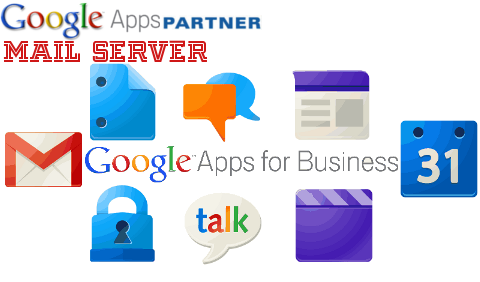
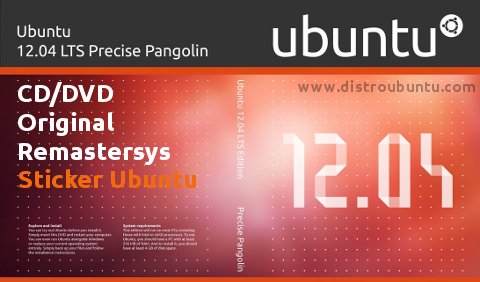


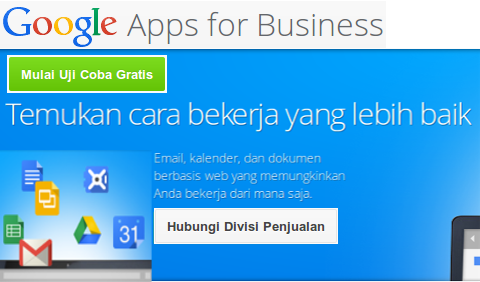


 Unknown
Unknown
 Posted in:
Posted in: 





















